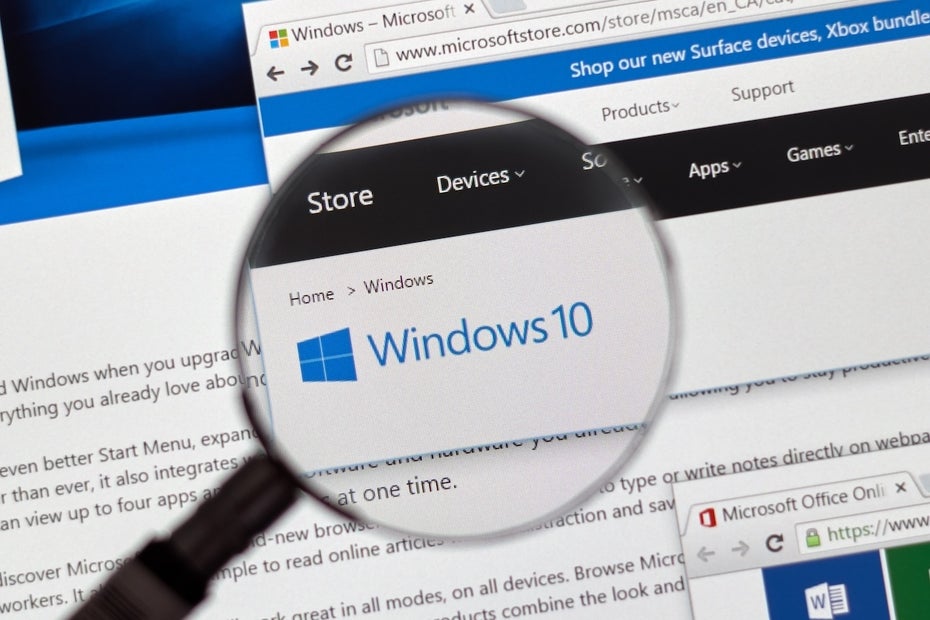Es wurde schon seit vielen Monaten angekündigt und doch kommt es für einige Nutzer wohl überraschend: das Ende des Supports für Windows 10. Das Betriebssystem erhält ab sofort keine neuen Feature-Updates mehr und Microsoft empfiehlt den Umstieg auf Windows 11, um auf dem neuesten Stand zu bleiben. Es gibt jedoch eine Möglichkeit, Windows 10 ein weiteres Jahr lang weiter zu nutzen. Mit dem ESU-Programm für Windows 10 erhalten Sie für die nächsten zwölf Monate Zugriff auf Sicherheitsupdates.
ESU-Programm verursacht Probleme für Windows 10-Benutzer
Allerdings gibt es in den Microsoft-Foren und auf Plattformen wie Reddit zahlreiche verzweifelte Stimmen von Windows-10-Nutzern, die sich nicht für das ESU-Programm registrieren können. Beim Anmeldevorgang bricht Windows 10 den Vorgang einfach ab und zeigt eine Fehlermeldung an – oder der Anmeldebutton für das ESU-Programm wird in den Betriebssystemoptionen gar nicht erst angezeigt.
Redaktionelle Empfehlungen
${content}
${custom_ad-badge}
${custom_tr-badge}
${Abschnitt}
${title}
Musste man zunächst die PC-Synchronisierung in Windows 10 aktivieren, 1.000 Microsoft-Punkte ausgeben oder 30 US-Dollar bezahlen, muss man für das ESU-Programm nicht mehr viel vorweisen. Tatsächlich benötigen Sie lediglich Windows 10 Home, Professional, Pro Education oder Workstation mit der aktuellen Update-Version 22H2. Sie benötigen außerdem ein Microsoft-Konto, bei dem Sie sich vorab anmelden können. Alternativ ist dies auch bei der ESU-Registrierung möglich. Das Konto muss jedoch ein Administratorkonto sein.
Wenn diese Voraussetzungen erfüllt sind, sollten Sie zu den Einstellungen unten gehen Updates und Sicherheit der Punkt Windows-Update wählen. Dort steht: „Melden Sie sich für erweiterte Sicherheit an, um Ihr Gerät zu schützen.“ Klicken Sie dann auf Registrieren Sie sich jetztwas unten in blauen Buchstaben geschrieben steht. Das Programm führt Sie durch die notwendigen Schritte, um weiterhin Sicherheitsupdates für Windows 10 zu erhalten.
Windows 10: Was passiert, wenn die ESU-Anmeldung nicht verfügbar ist?
Wenn Sie den Hinweis „Jetzt registrieren“ nicht sehen, gibt es mögliche Lösungen, um die ESU-Registrierung zu erzwingen. Bedenken Sie, dass nicht jede Lösung für alle Windows 10-Benutzer erfolgreich sein muss. Hier zeigen wir Ihnen einen Weg, der laut Forenbeiträgen in manchen Fällen das Problem lösen könnte. Der Trick stammt vom Youtuber „Britec09“ und wird in seinem Video ausführlich erklärt.
Dazu müssen Sie Anpassungen in der Windows 10-Registrierung vornehmen. Öffnen Sie den Registrierungseditor und erweitern Sie den Ordner „HKEY_CURRENT_USER“ und dann „SOFTWARE“. Scrollen Sie im Ordner „Microsoft“ zu „Windows NT“ und öffnen Sie den Ordner „Windows“ unter „CurrentVersion“. Es sollte einen Ordner namens „ConsumerESU“ mit einigen ESU-Schlüsseln geben. Ist dies nicht der Fall, müssen Sie eines erstellen.
Klicken Sie mit der rechten Maustaste auf den Windows-Ordner und klicken Sie auf „Neu“, um mit „Schlüssel“ einen Ordner zu erstellen. Sie nennen dies „ConsumerESU“ und erstellen einen DWORD-Wert (32-Bit) mit dem Namen „ESUEligibility“. Öffnen Sie dieses und setzen Sie den Wert auf zwei. Wiederholt den Vorgang mit einem Wert namens „ESUEligibilityResult“ und ändert seinen Wert in eins. Sobald dies erledigt ist, können Sie den PC neu starten und die ESU-Option sollte erscheinen.
ESU-Programm schlägt unter Windows 10 fehl: So umgehen Sie das Problem
Wenn Sie den Registrierungsprozess unter Windows 10 starten, ihn aber aufgrund einer Fehlermeldung nicht abschließen können, erhalten Sie möglicherweise Hilfe auf GitHub. Dort veröffentlichte der Benutzer „abbodi1406“ ein Skript, das die Anmeldung ohne Verwendung des Windows-Tools übernehmen soll. Dennoch gelten auch hier die Voraussetzungen bezüglich des Microsoft-Kontos und der neuesten Version des Betriebssystems.
Um das Skript auszuführen, laden Sie es zunächst über den grünen Code-Button oben von GitHub herunter, indem Sie auf „ZIP herunterladen“ klicken. Extrahieren Sie die Dateien in einen Ordner Ihrer Wahl. Anschließend öffnen Sie die Kommandozeile, indem Sie das Startmenü öffnen und „cmd“ eingeben. Geben Sie den Befehl „Consumer_ESU_Enrollment_run.cmd“ ohne Anführungszeichen ein und drücken Sie die Eingabetaste. Wenn das Skript während des Vorgangs angibt, dass Sie die aktuelle Sitzung schließen sollen, befolgen Sie die Anweisungen, öffnen Sie die Befehlszeile erneut und geben Sie den Befehl erneut ein. Anschließend sollten Sie im ESU-Programm angemeldet sein und können dies in den Windows-Einstellungen unter „Windows Update“ überprüfen.
Kennen Sie diese alten Programme noch?
Software-Nostalgie: Kennen Sie diese Programme noch?
Mehr zu diesem Thema
${content}
${custom_ad-badge}
${custom_tr-badge}
${Abschnitt}
${title}